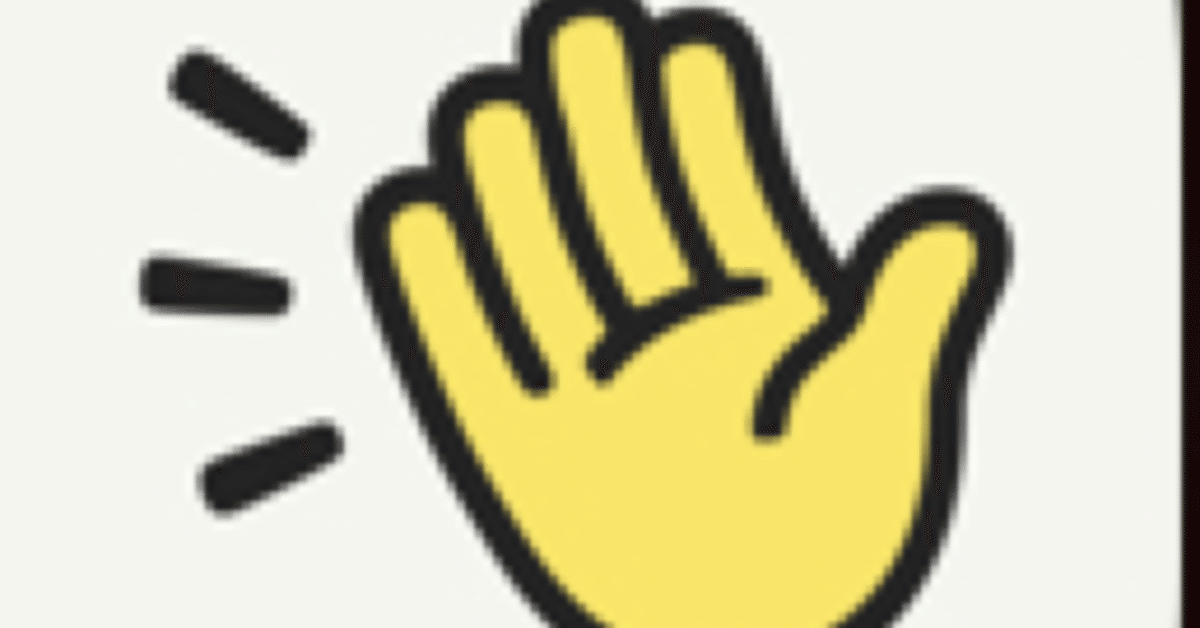
clubhouseで個人のLiveルームを開く
clubhouseでは現在(2023年10月3日) 、
・個人(houseからではなく)でルームを開く場合、あらかじめ予定された「イベント」は開けません。
ただし、「friends of friends」でルームを開けば、Liveルームに参加してくれている「友達の友達」のhallway(廊下)には開催中のルームとして表示されます。
・houseからイベント、もしくはルームを開いても、houseにjoinしたメンバーでないと、friend(相互フォロー)であってもhallway(廊下)にルームが表示されません。(houseでのイベントの予約の仕方は別記事を参照してください↓)
「友達の友達にひょっこり寄ってもらえるといいなぁ」と開くなら個人で「friends of friends」。
メンバーの多いhouseなら houseのイベントとして開催すると、予約のURLを事前に他のSNSでシェア拡散することもできます。
それぞれのメリット・デメリットはありますが、まずはルームを開いてみませんか?
では、本題へ
1️⃣hall way(廊下)の下、まん真ん中の青い丸のマイクマークをまずタップしてみましょう。

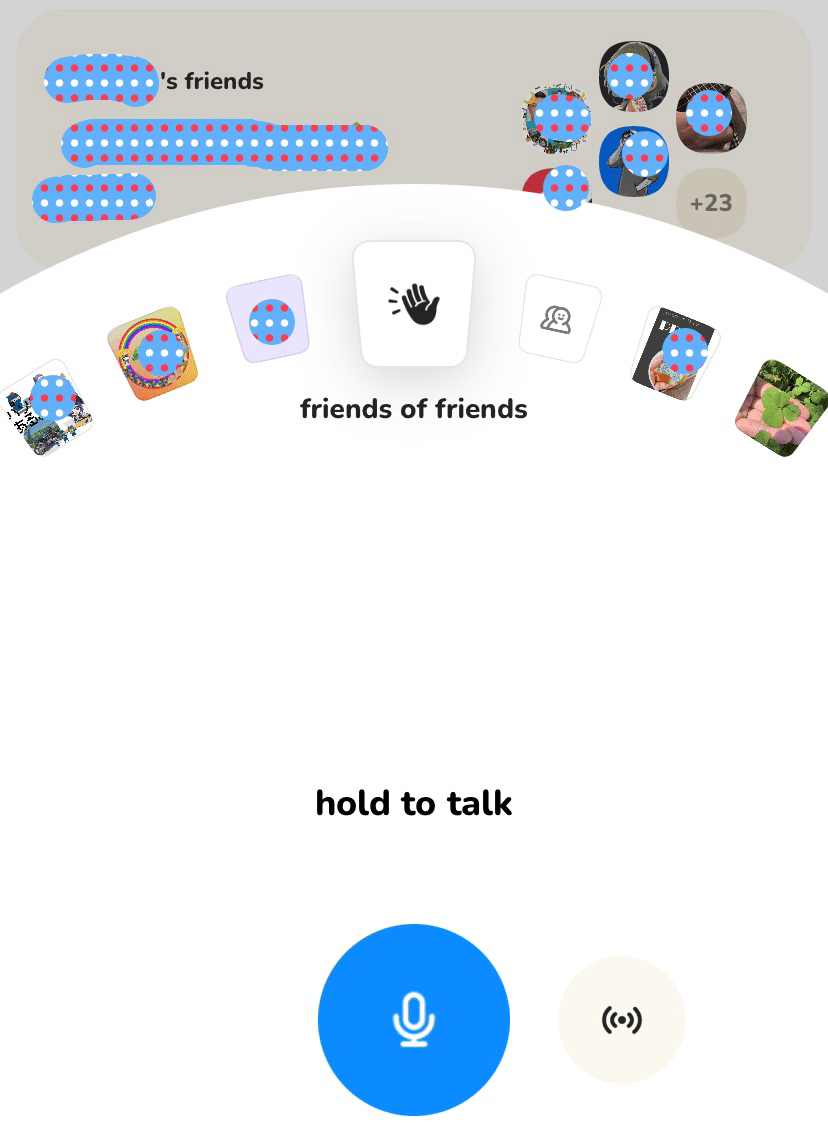
タップすると次の2️⃣の画面になる? ならなかった場合については、こちらの目次↓下段をタップ。
2️⃣青マイクマークとなりの((・))こんなマーク、正しいかどうかわからないけど、仮にliveマークって呼びます。このliveマークが出ていればすぐ部屋が立てられます。
上部の扇型に並ぶ中から「friends of friends」か「friends only」、もしくは任意のhouseを選び中央に配置します。
そして、liveマークをタップします。
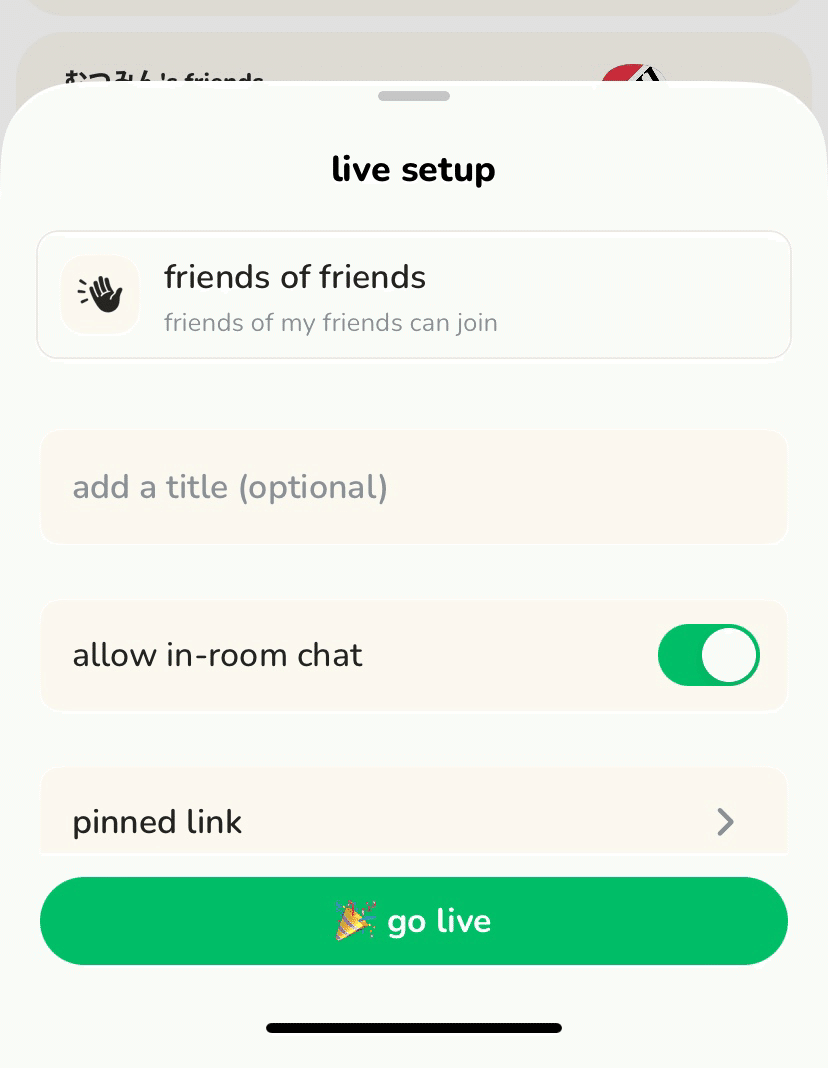
3️⃣liveルームをセットアップしましょう。
「add a title」欄にルームタイトルを入れる
そしたらもう緑の「go live」押すだけなんだけど…
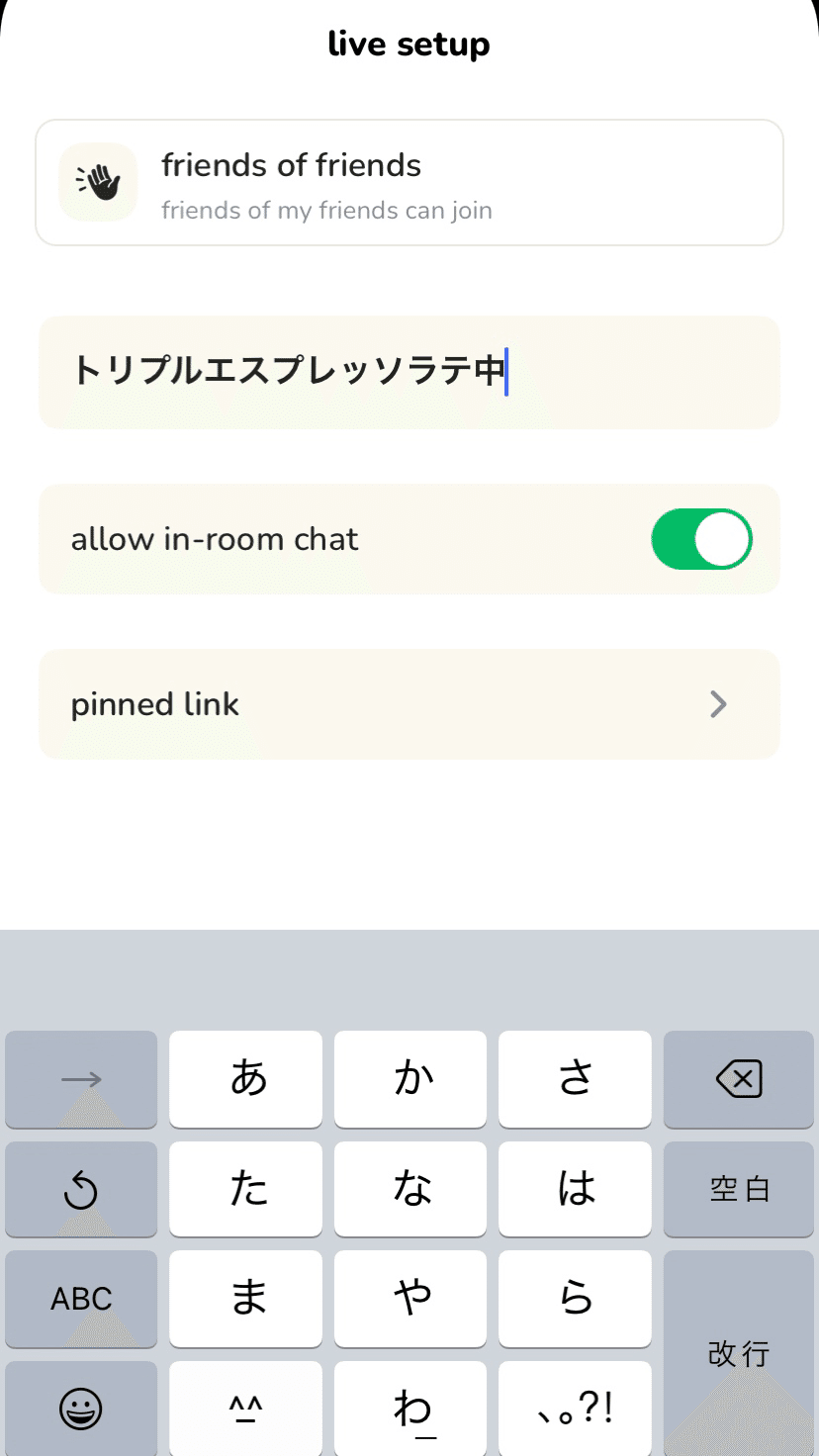
こんな風に下に文字入力画面が出てるから、「go live」が押せない!
そしたら、文字入力の「改行」を押す。
もしくは画面を上下にスライドさせてみて。
出たかな?
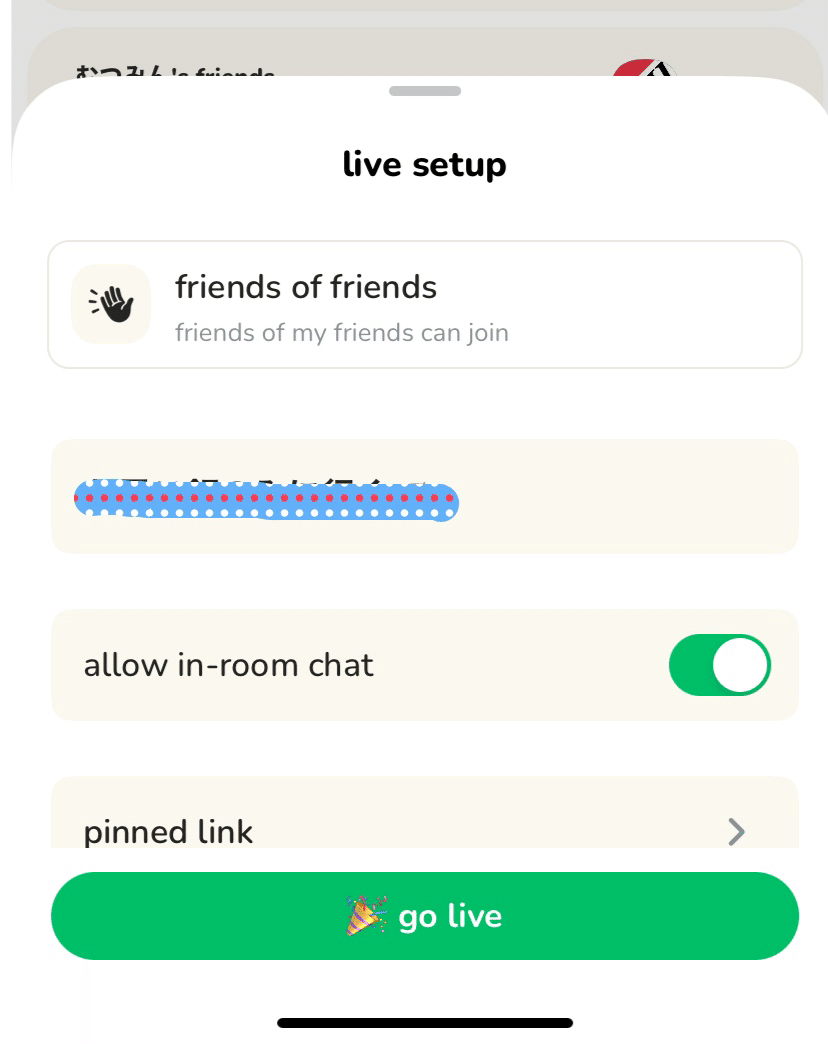
4️⃣タイトル入ってるね? 「go live」でスタート!
これだけのこと。
hallway(廊下)の青マイクマークを押しても、2️⃣の画面にならなかった場合
青マイクマークを押しても、liveマーク((・))が出ず、上部の扇型に並ぶhouseアイコンの並びも出ない。
青マイクマークと広く白い背景…となる場合があります。
この青マイクマークは「voice chat」の開始マークです。
長押しすると周りに青い輪が出て、タイマーみたいに減っていきます。
押してる間に留守番電話みたいにメッセージを吹き込むのです。(私はどうも慣れないなぁ…)
とりあえず、2️⃣の画面にならなかった場合は
①voice chatを一旦立ち上げ
②そして消す
③改めてhallway青マイクマークをタップすると、不思議なことに今度は2️⃣の画面が出る、はず。
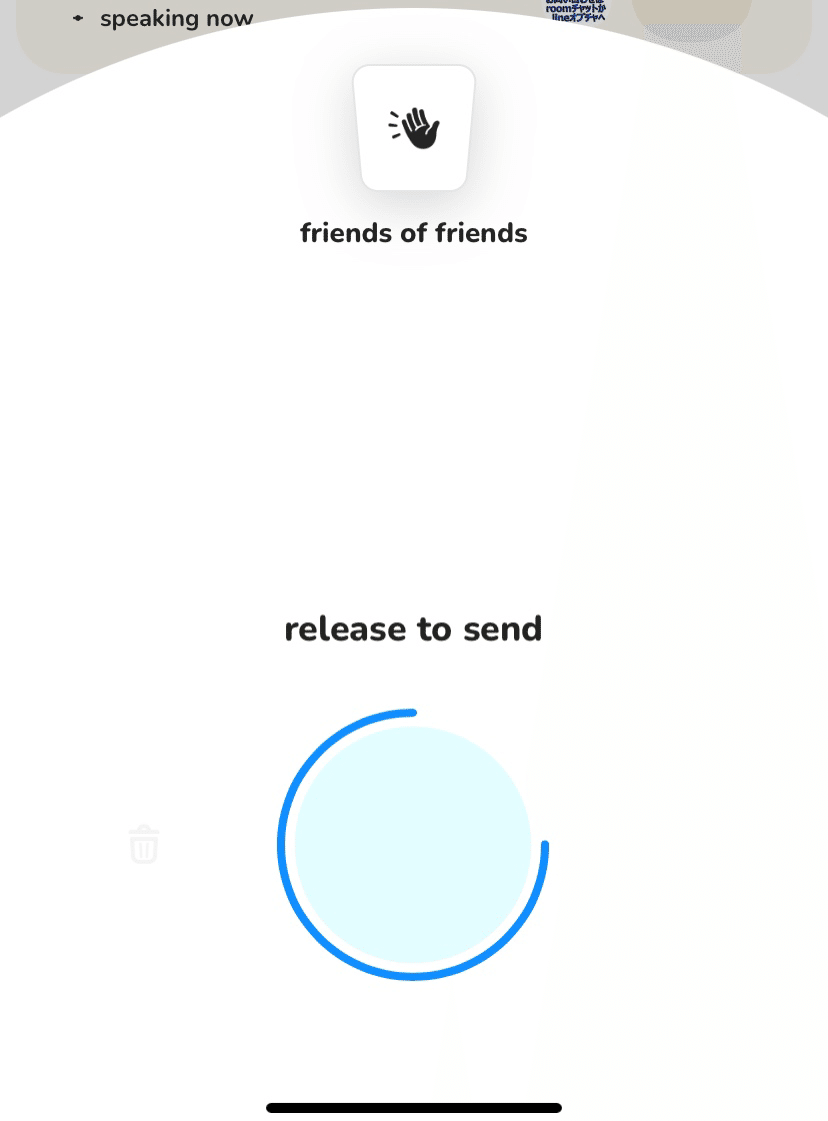
青マイクマークを長押ししている状態
release to sentが出たら指を離す
特に何も喋らなくても大丈夫

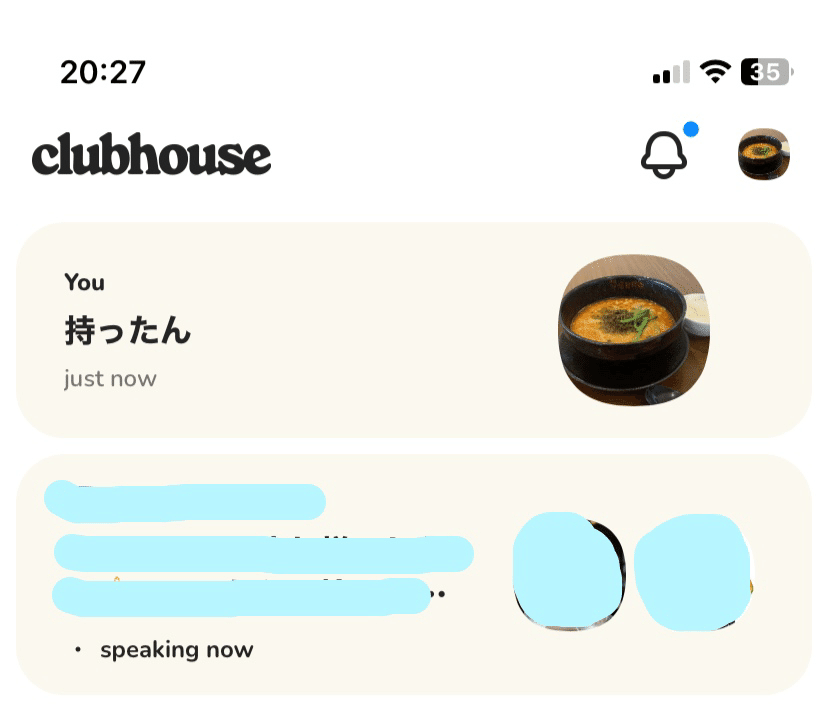
ちなみに何も喋ってなくてもタイトルが
自動で付きます。「待ったん」とは何?
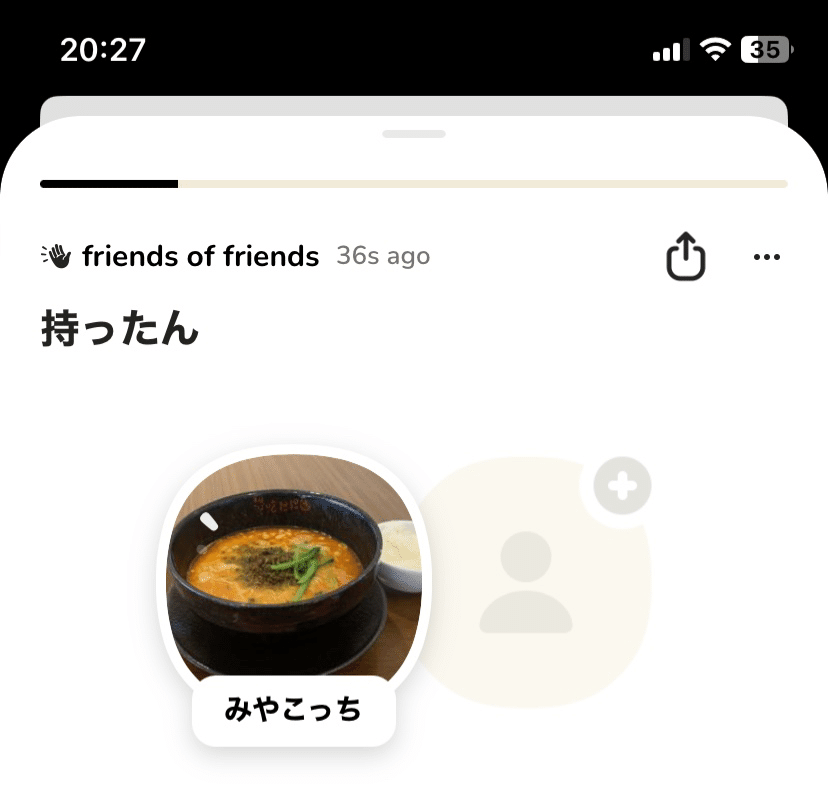
タップすると、voice chatが開きます
次に、右上の「…」3点リーダーをタップ
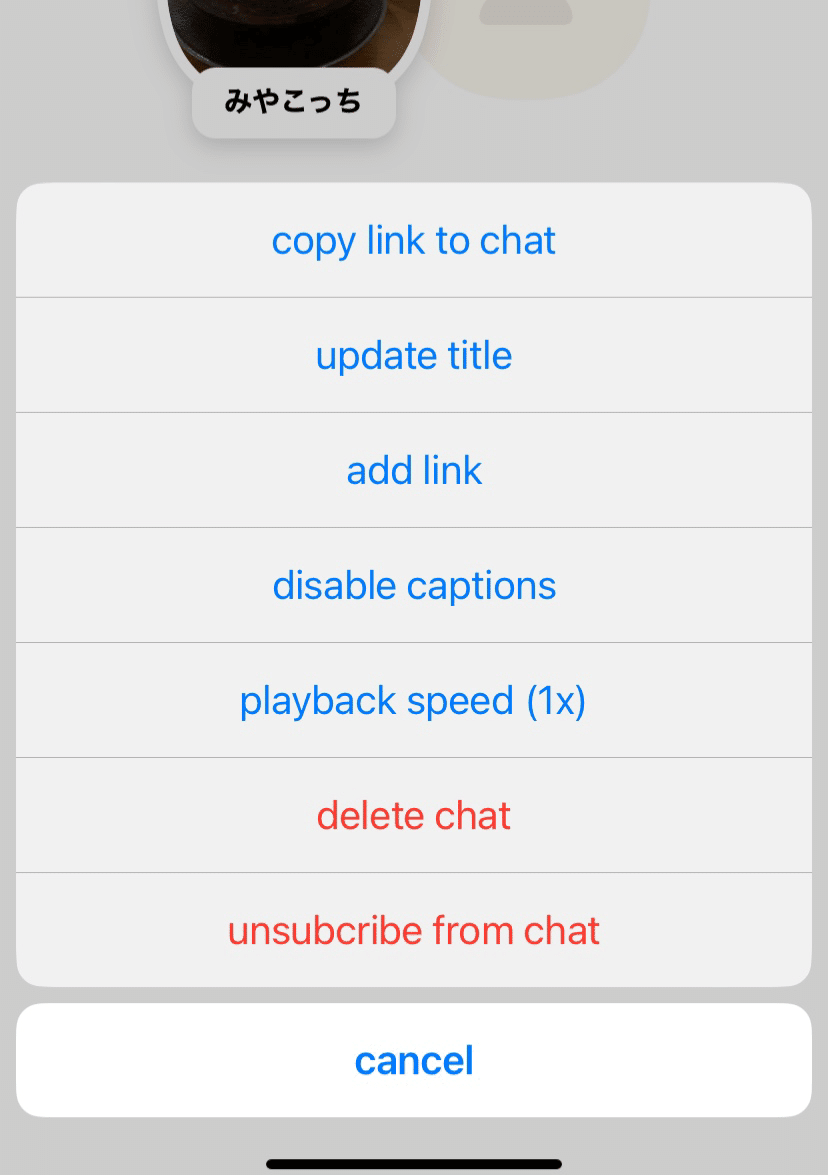
赤文字「delete chat」を押します
「sure?」って聞いてきます→「sure」
これでvoice chatは消えました
では、改めて、hallway(廊下)の青マイクマークをタップしてみましょう。
2️⃣の画面が無事出た後は、3️⃣からを参考にliveルームを開いてみましょう!
この記事が気に入ったらサポートをしてみませんか?
